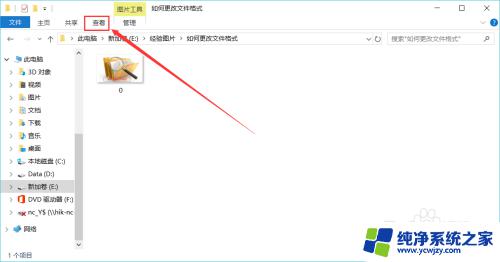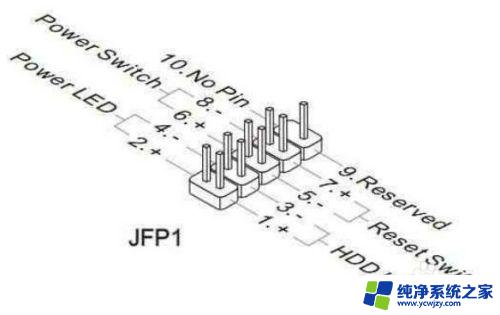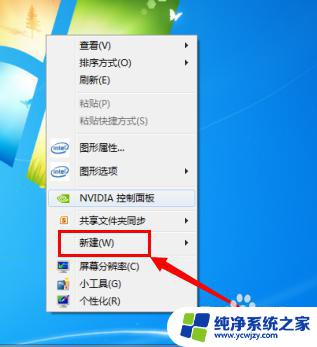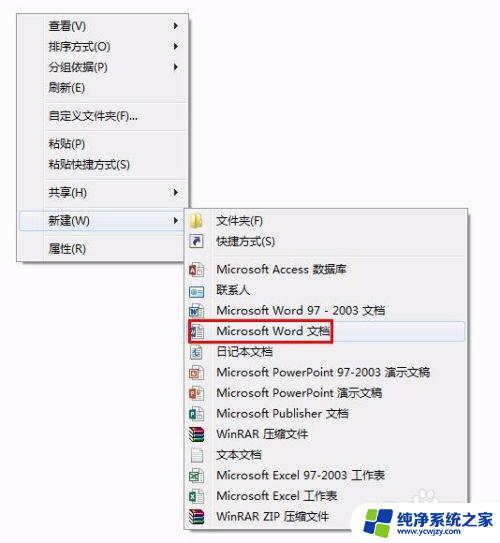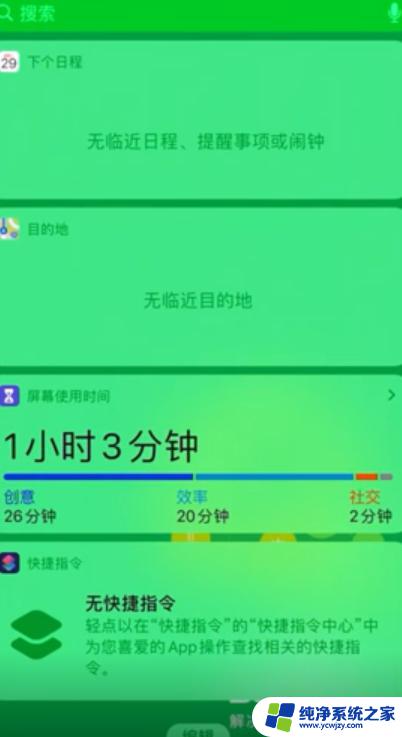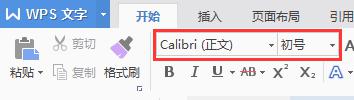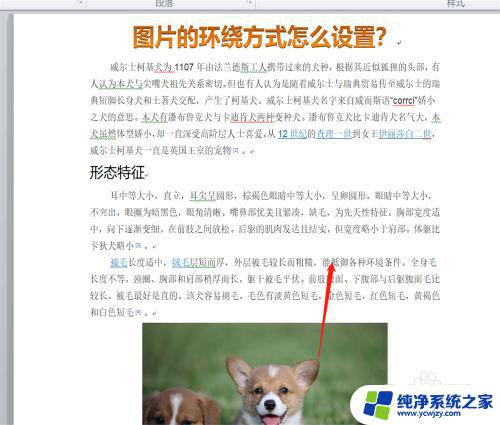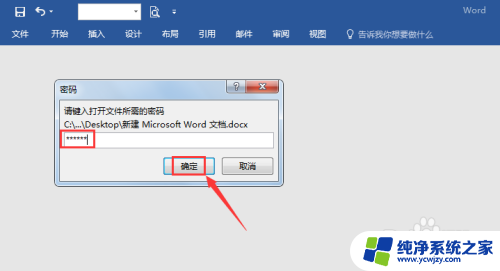教程CADDWG文件怎么打开?详细图文指南一次搞定!
caddwg文件怎么打开,CAD是计算机辅助设计的缩写,而DWG则是CAD软件中常见的文件格式,很多人在接触CAD软件时都会遇到一个问题:如何打开CAD文件(.dwg文件)?事实上打开CAD文件可以使用各种CAD软件,比如AutoCAD、DraftSight等。这些软件都提供了打开DWG文件的功能,用户只需双击文件或者通过软件内部的打开选项即可访问文件。除了常见的CAD软件,还有一些免费的CAD查看器也可以打开DWG文件,这些软件通常提供了基本的查看和浏览功能,方便用户快速预览CAD图纸内容。无论是专业设计师还是初学者,通过正确的方法打开CAD文件,可以更加高效地进行设计工作。
步骤如下:
1.进入到编辑器的使用界面中后,在点击最左侧上方中的的“文件”选项。在文件选项的下拉栏中在点击“打开”按钮,在界面所弹出的“打开”弹窗中找到需要查看的CAD文件进行打开使用。
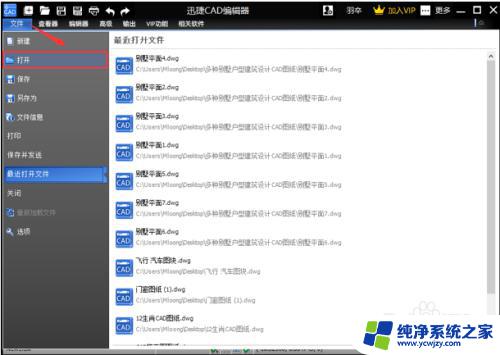
2.CAD图纸打开后,发现图纸内容在CAD中查看不清楚。接着将上方中的菜单栏选项切换到“查看器”中,在查看器中的“位置栏”中找到“适合窗口(就可以使图形适合可视区域成比例缩放)”选项。图纸就可以居中显示查看了,就可以查看到图纸的全部内容。

3.想要不同角度的查看图纸内容,还可以点击“查看器”-“位置”栏中的顺时针旋转和逆时针旋转角度方法,将加载的图纸旋转角度后在查看。

4.可以在查看器中的“CAD绘图设置”中找到“图层”选项进行点击,之后界面就会跳转到“图层”对话框中。可以对相应的图层进行查看,还可以对图纸中图层的线宽进行修改,查看完成后点击右下角的“关闭”按钮。

5.CAD图纸查看完成后,选择软件界面中的“保存”按钮,在“另存为”对话框中将图纸进行保存起来。
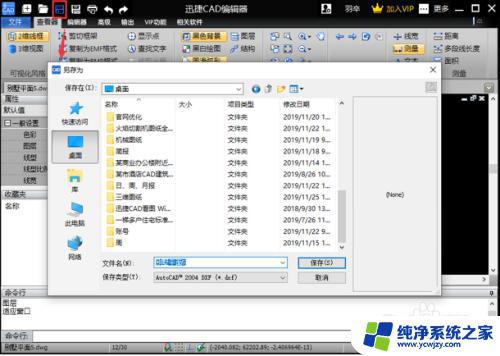
以上是关于如何打开caddwg文件的全部内容,如果您遇到相同的问题,请参考本文中介绍的步骤进行修复,希望这篇文章对大家有所帮助。